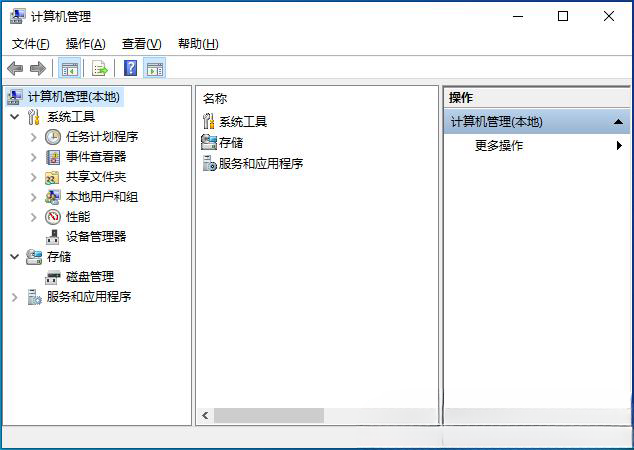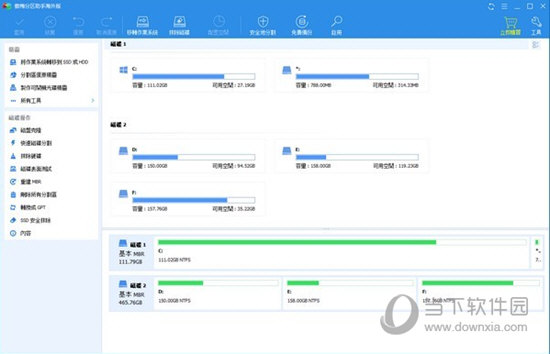电脑内存16g 虚拟内存怎么设置最好?下载
很多使用win10系统的用户,他们的电脑内存有16g,因为使用需求需要设置虚拟内存,那么电脑内存16g虚拟内存怎么设置最好?关于这个问题,今日知识兔知识兔小编就来和大伙进行解答,希望能够给广大用户们带来帮助,一起来了解看看吧。
电脑内存16g虚拟内存怎么设置最好?
1、首先我们右键点击“此电脑”,点击“属性”。
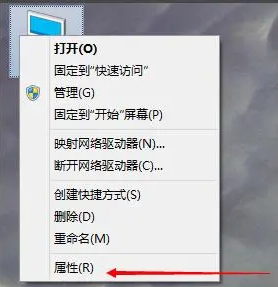
2、我们再点击高级系统设置。
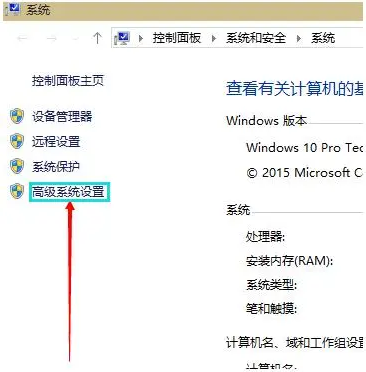
3、在系统属性的高级选项卡界面中,在性能一栏点击“设置”。
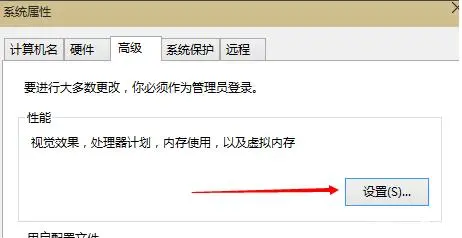
4、在性能选项界面中,虚拟内存一栏中点击“更改”,如下图所示。
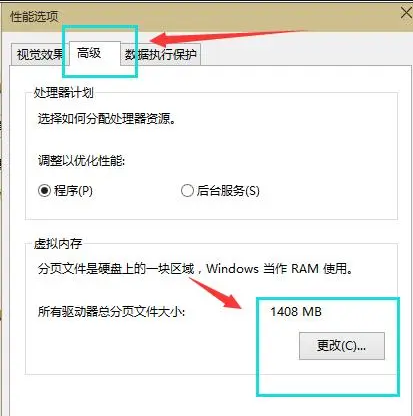
5、取消勾选“自动管理所有驱动器分页文件大小。
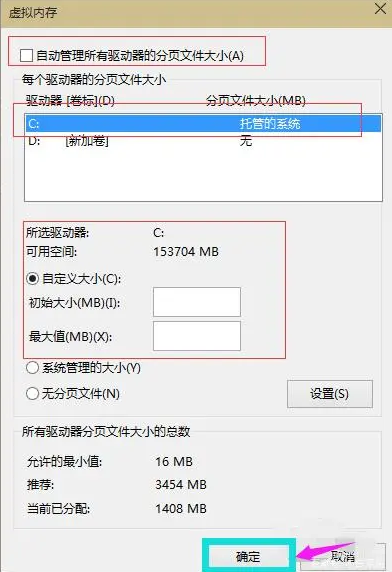
6、虚拟内存最佳设置就是(虚拟内存是物理内存的2倍),例如我们电脑采用的是8GB内存,点选“自定义大小”,我们将虚拟内存的初始大小设置为8000M(物理内存大小),最大值为16000M(物理内存的2倍),并且知识兔点击设置按钮,再确定。
如果知识兔是16G内存初始大小设置为16000M,而最大值为32000M。
下载仅供下载体验和测试学习,不得商用和正当使用。

![PICS3D 2020破解版[免加密]_Crosslight PICS3D 2020(含破解补丁)](/d/p156/2-220420222641552.jpg)